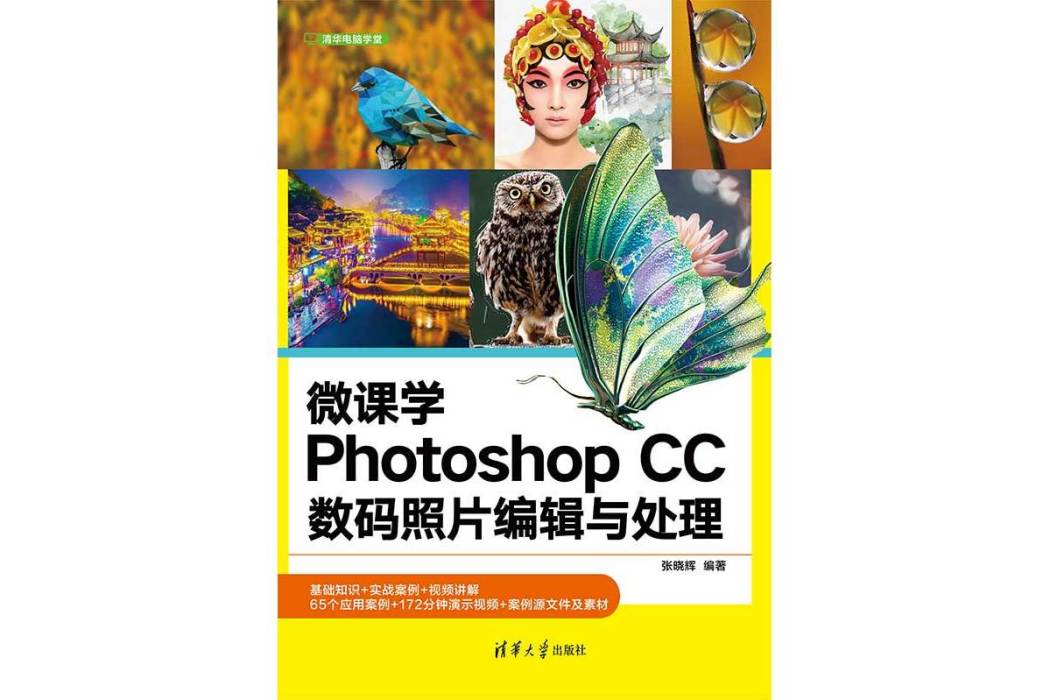《微課學Photoshop CC數碼照片編輯與處理》是2024年清華大學出版社出版的圖書,作者是張曉輝。
基本介紹
- 中文名:微課學Photoshop CC數碼照片編輯與處理
- 作者:張曉輝
- 出版時間:2024年4月
- 出版社:清華大學出版社
- ISBN:9787302655190
- 定價:99 元
內容簡介,圖書目錄,
內容簡介
《微課學Photoshop CC數碼照片編輯與處理》是一本基於Photoshop CC 2023的數碼照片處理教程,書中完整地向讀者介紹了如何使用Photoshop CC 2023對各種類型的照片進行校色、修飾、處理及創意設計等各種操作的方法和技巧。《微課學Photoshop CC數碼照片編輯與處理》以簡潔有序、深入淺出的方式向讀者介紹了Photoshop在處理數碼照片過程中的強大功能。
《微課學Photoshop CC數碼照片編輯與處理》共11章,主要內容包括掌握Photoshop CC 2023數碼照片的基本操作,數碼照片的顏色與曝光,數碼照片的調色技法,運用圖層、蒙版和通道處理照片,為數碼照片增加藝術效果,選區與摳像技術,數碼照片的降噪、銳化和聚焦,人物照片的修飾與處理,數碼照片在網路中的套用技巧,數碼照片的特效處理,以及以假亂真的合成技術。
圖書目錄
目錄
第1章 掌握Photoshop CC 2023數碼照片基本操作
1.1 數碼照片基礎知識
1.1.1 數碼照片的清晰度和像素
1.1.2 常見的數碼照片存儲格式
1.1.3 其他存儲格式
1.2 了解Photoshop CC 2023
1.2.1 啟動Photoshop CC 2023
1.2.2 退出Photoshop CC 2023
1.2.3 Photoshop CC 2023的操作界面
1.3 Photoshop CC 2023的基本操作
1.3.1 新建檔案
1.3.2 套用案例——新建一個2英寸照片文檔
1.3.3 打開和保存檔案
1.4 數碼照片的基本操作
1.4.1 調整數碼照片的尺寸
1.4.2 套用案例——調整數碼照片的尺寸
1.4.3 修改照片畫布
1.4.4 套用案例——調整畫布,為照片添加邊緣
1.4.5 旋轉畫布
1.4.6 套用案例——使用“圖像旋轉”命令校正數碼照片
1.4.7 數碼照片的變換操作
1.4.8 套用案例——透視變化製作燈箱
1.4.9 套用案例——製作照片的鏡像效果
1.5 對數碼照片進行裁剪
1.5.1 了解“裁剪工具”
1.5.2 套用案例——使用“裁剪工具”裁剪圖像
1.5.3 裁剪視圖
1.5.4 了解“透視裁剪工具”
1.5.5 套用案例——使用“金色螺線”裁剪圖像
1.6 本章小結
第2章 數碼照片的顏色與曝光
2.1 修復照片的曝光
2.1.1 使用“曝光度”命令
2.1.2 套用案例——使用“曝光度”製作陰暗邊緣效果照片
2.1.3 使用“加深工具”和“減淡工具”
2.1.4 套用案例——使用“減淡工具”修復照片中人物臉部陰影
2.1.5 使用“陰影/高光”命令
2.1.6 套用案例——使用“陰影/高光”命令校正逆光照片
2.1.7 使用圖像堆疊命令
2.1.8 套用案例——使用圖像堆疊提升面部亮度
2.2 校準並定製顏色
2.2.1 顏色設定
2.2.2 認識顏色視圖
2.3 修復照片偏色
2.3.1 使用“色彩平衡”命令校正偏色
2.3.2 套用案例——使用“色彩平衡”命令修復照片白平衡錯誤
2.3.3 使用“可選顏色”命令校正偏色
2.4 修復照片中的其他顏色問題
2.4.1 使用“匹配顏色”命令校正照片的色溫
2.4.2 使用“色相/飽和度”命令快速修改全局顏色
2.4.3 套用案例——使用“色相/飽和度”命令修改照片的全局色
2.4.4 使用“反向”命令製作特殊色調
2.4.5 色調分離
2.5 本章小結
第3章 數碼照片的調色方法
3.1 自動調整照片的顏色
3.1.1 自動調整照片顏色的方法
3.1.2 使用“自動色調”命令調整照片亮度
3.1.3 使用“自動對比度”命令調整照片色調
3.1.4 使用“自動顏色”命令調整照片色彩
3.2 調整數碼照片色調和影調
3.2.1 使用“匹配顏色”命令改變照片色調
3.2.2 套用案例——使用“匹配顏色”命令快速統一圖像色調
3.2.3 使用“自然飽和度”命令
3.2.4 使用“亮度/對比度”命令
3.2.5 套用案例——調整圖像的亮度/對比度
3.2.6 使用“替換顏色”命令替換照片中的特定顏色
3.2.7 套用案例——替換衣服的顏色
3.2.8 使用“顏色查找”命令實現真實光照效果
3.2.9 套用案例——使用“顏色查找”命令製作電影質感照片
3.3 數碼照片的調色方法
3.3.1 使用“色階”命令調整照片影調
3.3.2 套用案例——使用“色階”命令恢復照片影調
3.3.3 使用“曲線”命令調整照片色調和對比度
3.3.4 套用案例——使用“曲線”命令校正照片
3.3.5 使用“混合模式”調整照片影調
3.4 色調處理的藝術化
3.4.1 使用“色相/飽和度”命令
3.4.2 套用案例——使用“色相/飽和度”命令打造紅裙
3.4.3 色調均化效果
3.5 本章小結
第4章 運用圖層、蒙版和通道處理照片
4.1 Photoshop CC 2023中的圖層
4.1.1 “圖層”面板簡介
4.1.2 圖層的基本操作
4.1.3 套用案例——使用圖層蒙版合成照片
4.1.4 合併與連結圖層
4.1.5 圖層的混合模式和不透明度
4.1.6 套用案例——使用圖層混合模式合成照片
4.1.7 使用圖層樣式
4.2 Photoshop CC 2023中的圖層蒙版和矢量蒙版
4.2.1 創建圖層蒙版
4.2.2 編輯圖層蒙版
4.2.3 套用案例——為照片添加白雲效果
4.2.4 套用和刪除圖層蒙版
4.2.5 套用和刪除矢量蒙版
4.3 Photoshop CC 2023中的剪貼蒙版和快速蒙版
4.3.1 使用剪貼蒙版
4.3.2 進入快速蒙版編輯狀態
4.3.3 設定快速蒙版選項
4.4 Photoshop CC 2023中的通道
4.4.1 “通道”面板
4.4.2 不同顏色模式的通道
4.4.3 通道的基本操作
4.4.4 使用“套用圖像”命令
4.4.5 選區、蒙版和通道的關係
4.5 本章小結
第5章 為數碼照片增加藝術效果
5.1 使用繪圖工具
5.1.1 畫筆工具
5.1.2 鉛筆工具
5.1.3 顏色替換工具
5.1.4 套用案例——使用“顏色替換工具”替換局部顏色
5.1.5 混合器畫筆工具
5.1.6 橡皮擦工具
5.2 使用形狀工具
5.2.1 矩形工具
5.2.2 橢圓工具
5.2.3 套用案例——使用“橢圓工具”繪製夢幻效果
5.2.4 三角形工具
5.2.5 多邊形工具
5.2.6 直線工具
5.2.7 自定形狀工具
5.3 路徑的創建和編輯
5.3.1 鋼筆工具
5.3.2 套用案例——使用“鋼筆工具”製作百花仙子
5.3.3 自由鋼筆工具
5.3.4 彎度鋼筆工具
5.3.5 添加/刪除錨點工具
5.3.6 轉換點工具
5.3.7 路徑的填充和描邊
5.4 圖形的顏色設定與填充
5.4.1 設定前景色和背景色
5.4.2 油漆桶工具
5.4.3 漸變工具
5.5 本章小結
第6章 選區與摳像技術
6.1 創建規則的選區
6.1.1 矩形選框工具
6.1.2 橢圓選框工具
6.1.3 套用案例——製作初秋的露珠
6.1.4 單行選框工具和單列選框工具
6.2 創建不規則的選區
6.2.1 套索工具
6.2.2 多邊形套索工具
6.2.3 磁性套索工具
6.2.4 套用案例——使用“磁性套索工具”摳出飛鳥
6.2.5 對象選擇工具
6.2.6 魔棒工具
6.2.7 快速選擇工具
6.2.8 套用案例——使用“快速選擇工具”製作創意跳水場景
6.2.9 使用“鋼筆工具”創建高精度選區
6.2.10 套用案例——使用“鋼筆工具”精確摳出人物
6.3 創建選區的命令
6.3.1 全部、主體和天空替換
6.3.2 色彩範圍和焦點區域
6.3.3 選取相似和擴大選取
6.3.4 套用案例——使用“選取相似”命令摳出細碎的樹枝
6.4 對選區進行修改和調整
6.4.1 移動選區
6.4.2 變換選區
6.4.3 修改選區
6.4.4 存儲和載入選區
6.4.5 對選區和路徑進行轉換
6.4.6 選擇並遮住
6.4.7 套用案例——使用“選擇並遮住”摳出頭髮
6.5 本章小結
第7章 數碼照片的降噪、銳化和聚焦
7.1 去除數碼照片的噪點
7.1.1 使用“減少雜色”濾鏡去除照片中的輕度噪點
7.1.2 套用案例——使用“減少雜色”濾鏡去除噪點
7.1.3 使用“高斯模糊”濾鏡去除人物照片噪點
7.1.4 套用案例——使用“高斯模糊”濾鏡去除人物臉部噪點
7.2 數碼照片的銳化處理
7.2.1 對照片進行局部銳化
7.2.2 對照片進行整體銳化
7.2.3 套用案例——使用“USM銳化”濾鏡對照片進行整體銳化
7.2.4 通過“明度”通道銳化照片
7.2.5 疊加銳化
7.2.6 套用案例——通過疊加銳化突出照片主體
7.3 使用濾鏡突出照片中的細節
7.3.1 智慧型銳化
7.3.2 套用案例——使用“智慧型銳化”讓照片更加清晰
7.3.3 高反差保留
7.3.4 套用案例——使用“高反差保留”濾鏡使照片更加清晰
7.3.5 圖層蒙版
7.3.6 套用案例——使用圖層蒙版增加照片的細節
7.3.7 使用通道和濾鏡使照片邊緣更加清晰
7.3.8 套用案例——使用通道和濾鏡使照片邊緣更加清晰
7.4 為數碼照片添加聚焦
7.4.1 通過選區聚焦照片主體
7.4.2 套用案例——通過選區聚焦照片主體
7.4.3 使用“鏡頭模糊”濾鏡打造照片景深效果
7.5 本章小結
第8章 人像照片的修飾與處理
8.1 恢復人物面部瑕疵
8.1.1 使用“污點修復畫筆工具”去除臉上的雀斑
8.1.2 套用案例——使用“污點修復畫筆工具”去除人物臉上斑點
8.1.3 使用“修復畫筆工具”去除臉上的痘痘
8.1.4 套用案例——使用“修復畫筆工具”去除人物臉上的痘痘
8.1.5 使用“修補工具”去除臉部皺紋
8.1.6 套用案例——使用“修補工具”去除眼袋
8.1.7 使用“內容感知移動工具”修改構圖
8.1.8 套用案例——使用“內容感知移動工具”修改圖像構圖
8.1.9 使用“紅眼工具”修復紅眼
8.2 恢復局部圖像效果
8.2.1 歷史記錄畫筆工具
8.2.2 歷史記錄藝術畫筆工具
8.2.3 “歷史記錄”面板
8.3 對照片中的人物進行修飾
8.3.1 套用案例——更改人物頭髮顏色
8.3.2 套用案例——為人物添加唇彩
8.3.3 套用案例——美白光潔牙齒
8.3.4 套用案例——美白膚色
8.4 人物皮膚的磨皮處理
8.4.1 使用“表面模糊”濾鏡柔化皮膚
8.4.2 套用案例——使用“表面模糊”濾鏡對人物進行磨皮
8.5 人物外形輪廓的修飾
8.5.1 套用案例——快速打造修長美腿
8.5.2 使用“液化”濾鏡
8.6 本章小結
第9章 數碼照片在網路中的套用技巧
9.1 製作標準證件照
9.1.1 套用案例——製作標準證件照
9.1.2 套用案例——為證件照排版
9.2 快速批處理照片套用案例——快速批處理照片
9.3 裁剪並拉直照片
9.4 製作全景照片套用案例——使用Photomerge拼接全景照片
9.5 打造高清晰HDR照片套用案例——通過“HDR色調”命令打造高清晰HDR照片
9.6 PDF演示文稿套用案例——製作PDF演示文稿
9.7 製作GIF照片動畫
9.8 聯繫表II
9.9 本章小結
第10章 數碼照片的特效處理
10.1 濾鏡庫的套用和設定
10.1.1 認識濾鏡庫
10.1.2 “風格化”濾鏡組
10.1.3 “畫筆描邊”濾鏡組
10.1.4 “扭曲”濾鏡組
10.1.5 套用案例——使用“玻璃”濾鏡打造個性玻璃效果
10.1.6 “素描”濾鏡組
10.1.7 套用案例——製作照片手繪素描效果
10.1.8 “紋理”濾鏡組
10.1.9 “藝術效果”濾鏡組
10.1.10 套用案例——使用“繪畫塗抹”濾鏡製作仿油畫效果
10.2 模糊濾鏡
10.2.1 徑向模糊
10.2.2 套用案例——製作照片光照效果
10.2.3 場景模糊
10.2.4 光圈模糊
10.2.5 套用案例——打造唯美的小景深效果
10.3 其他濾鏡
10.3.1 自適應廣角
10.3.2 Camera Raw濾鏡
10.3.3 鏡頭校正
10.3.4 套用案例——校正照片鏡頭扭曲
10.3.5 油畫
10.4 本章小結
第11章 以假亂真的合成技術
11.1 合成天鵝湖
11.2 合成盛夏光年
11.3 合成絢麗花旦
11.4 本章小結